| 文書番号:7951 |
| Q.【えれさぽパソコン講座】ウィンドウの操作について
|
|
| |
【えれさぽパソコン講座】ウィンドウの操作について
|
えれさぽ パソコン講座
|
ウィンドウの操作について
|

|
パソコンにおけるウィンドウとは?
|
画面上に表示される四角形の枠に囲まれた領域を、「窓」になぞらえてウィンドウといいます。
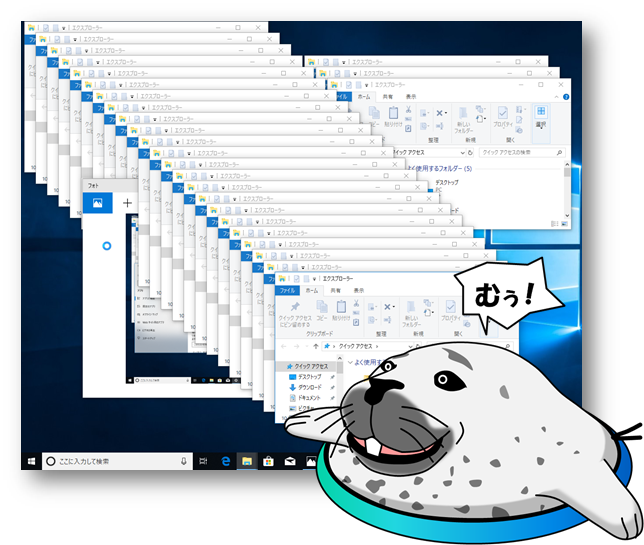
アプリの操作画面、設定などの枠で囲まれた表示領域は全てウィンドウです。
Windowsでは複数のウィンドウを切り替えながら操作できます。
ウィンドウは表示位置や大きさを自分が使いやすいように変えることができます。
一番前面に表示されている作業中のウィンドウをアクティブなウィンドウといいます。
キーボードやマウスでの操作は通常、アクティブウィンドウに応じて入力されます。
|
ウィンドウの画面構成
|
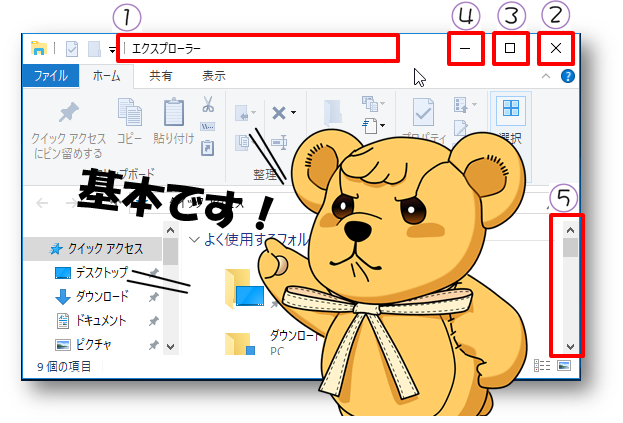
|
|
名称 |
はたらき |
| ① |
タイトルバー |
アプリの名前や表示している対象の名前が表示されます。 |
| ② |
閉じるボタン |
ウィンドウを閉じます。アプリは終了します。 |
| ③ |
最大化ボタン |
ウィンドウを最大化して全画面に表示します。 |
| ④ |
最小化ボタン |
非表示にしてタスクバーに格納します。 |
| ⑤ |
スクロールバー |
画面に表示しきれない領域はスクロールで表示できます。 |
|
|
ウィンドウの表示を自由に変えるには?
|
最大化する
ウィンドウの右上の最大化ボタンを押します。
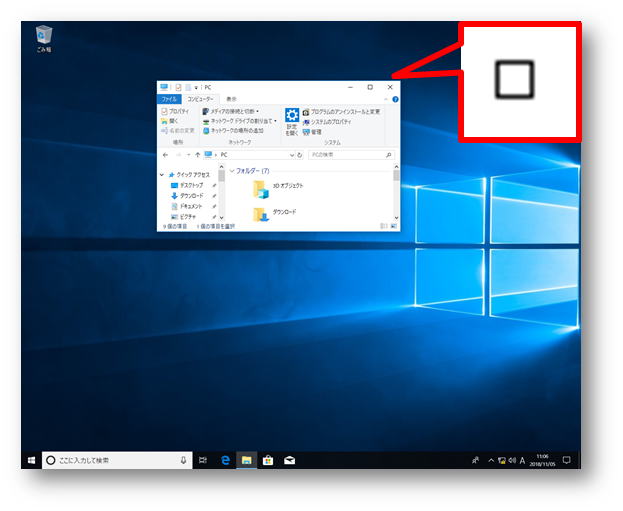
最大化されました。最大化されると最大化ボタンが元に戻す(縮小)ボタンにかわります。

ボタンを使わない場合、タイトルバーをダブルクリックすることで、
「最大化」「元に戻す」、の切り替えができます。

任意の大きさに変える
ウィンドウの枠にカーソルを合わせます。カーソルが双方向の矢印になります。
上下左右のふちのどこでも大きさを変えられます。
ここでは例として右下の角にカーソルを合わせます。
縮小する場合、ウィンドウの内側にマウスをドラッグします。
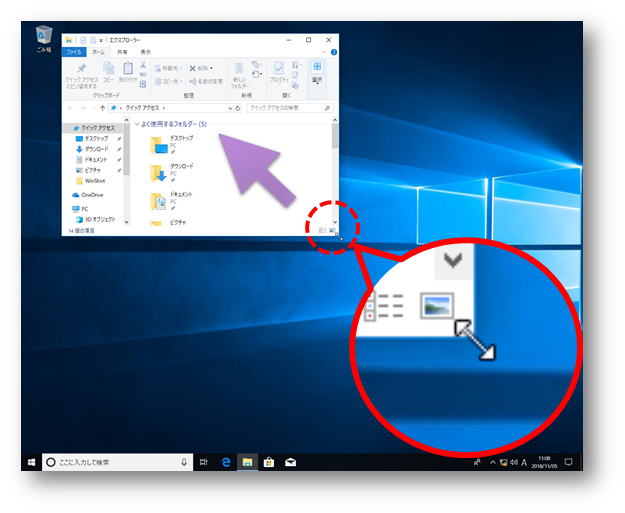
ウィンドウの大きさが縮小されました。

表示領域を拡大する場合には、外側にドラッグします。
ウィンドウを移動する
ウィンドウを移動するにはタイトルバーにマウスカーソルを合わせ移動したい位置までドラッグします。
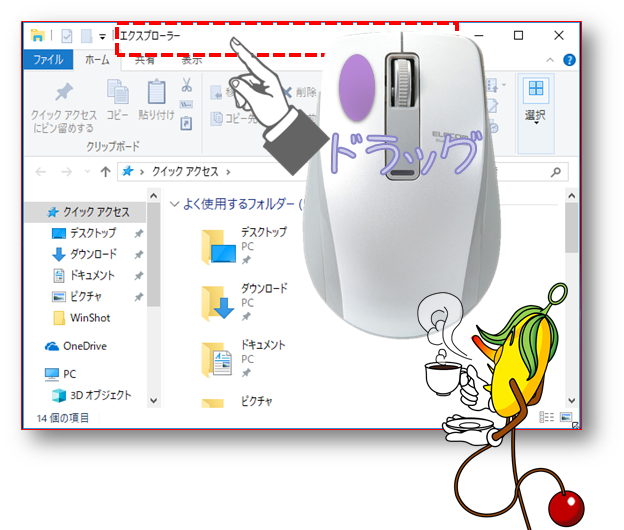
|
ウィンドウを操作するショートカットキー
|
ウィンドウの最大化

ウィンドウの最小化
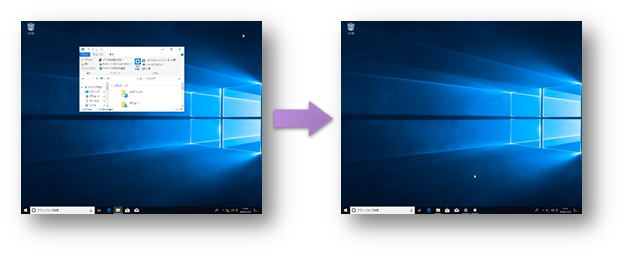
ウィンドウが最大化されている場合、元に戻します。
その際、もう一度ショートカットキーを押すと、最小化されます。
全てのウィンドウを最小化してデスクトップを表示する
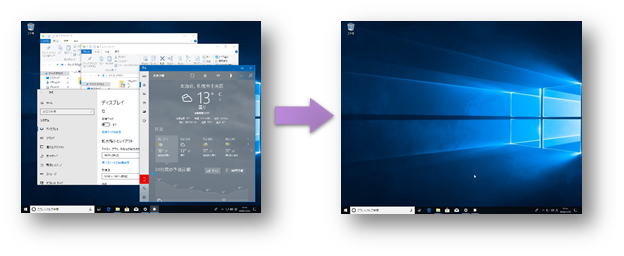
デスクトップアイコンにすばやくアクセスできます。
連続で押すと元に戻ります。
アクティブウィンドウ以外を最小化する
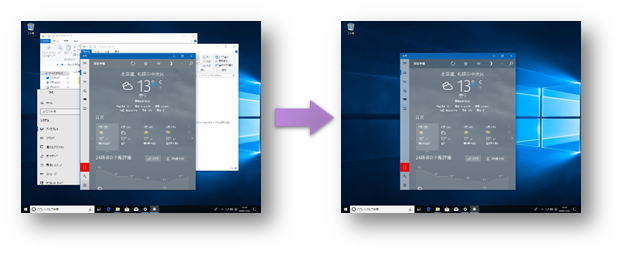
アクティブウィンドウを閉じる
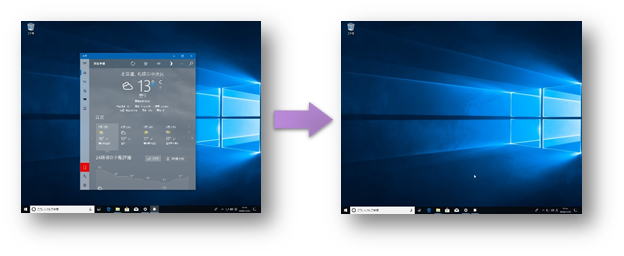
ウィンドウのコンテキストメニューを表示
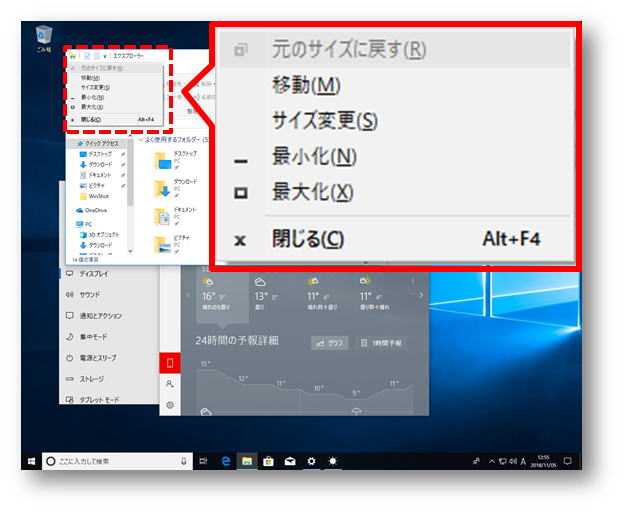
メニューを表示した状態でMキーを押すと、キーボードの方向キーでウィンドウを移動できます。
左右に固定して表示
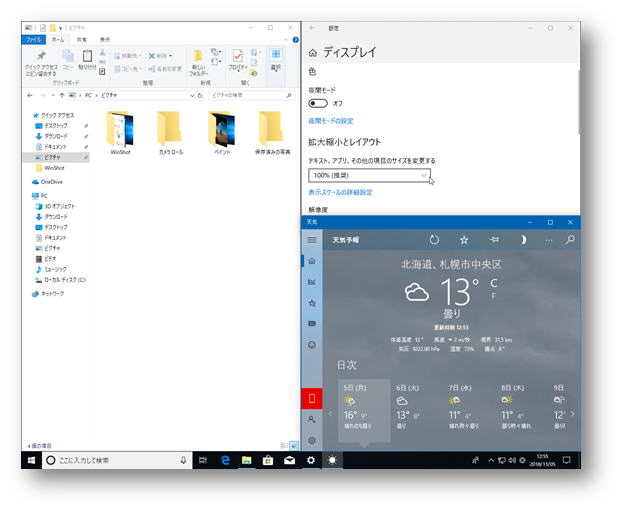
ウィンドウを左右に分割するには、Windowsキーを押しながら、表示させたい方の方向キーを押します。
表示されたら、反対側に表示させたいウィンドウを選びEnterキーを押します。
このとき方向キーで、さらに上下に分割することもできます。
|
|

|
|

|
|
|
えれさぽ パソコン講座
|
|
| 作成日時:2018-11-05 |
| 更新日時:2024-12-05 |

|